iPhoneのシークレットモードを解除する方法
公開: 2023-10-03iPhone もシークレット モードになり、「iPhone のシークレット モードを解除する方法は?」と疑問に思った場合は、この記事で提供されている解決策を試して、迷惑な問題を簡単に解決してください。
Apple の Safari ブラウザーのプライベート/シークレット モードは 10 年以上前から存在します。 そして今日の世界では、ほぼすべての Web ブラウザーにプライベート モードが搭載されており、これも非常に普及しています。 それにもかかわらず、ユーザーのプライバシーをどのように保護するのか、またどのように機能するのかを理解するのは常に困難であり、これは特に最近この機能に気づいたばかりの新規ユーザーやサーファーにとって当てはまります。
プライベート モード、その使用方法、iPhone またはその他のデバイスでシークレット モードをオフにする方法について詳しく知りたい人は、この Web サイトにアクセスしていることでしょう。 すべての質問に答え、iPhone デバイス上および iPhone のプライバシー設定でプライベート サーフィンを有効にする方法を説明する便利なチュートリアルを提供しています。
iPhoneのシークレットモードを解除する方法? オンライン サーフィンの機密性を維持したい場合があります。 機密性の高いテーマを研究している場合でも、オンライン ショッピングをしている場合でも、他の人に検索履歴を見られたくない場合は、可能な限りシークレット ウィンドウを使用することをお勧めします。
サーフィンが終了したら、iPhone のプライベート モードを終了する必要があります。 実行するのはそれほど難しいことではありませんが、特別に簡単なわけでもありません。 iPhone のシークレット ブラウジング モードをオフにして、標準のサーフィン エクスペリエンスに戻す方法については、読み続けてください。
iPhone がプライベート モードになるとは、具体的には何を意味しますか?
シークレット モードとも呼ばれるプライベート サーフィンでは、ユーザーはコンピュータに履歴や Cookie を残さず、ブラウザの新しいタブを使用してインターネットを閲覧できます。 アカウントにサインインして商品や航空券の価格を確認すると、標準価格より若干高い価格ではなく、標準価格が表示されます。 これは便利かもしれません。
この機能はシークレット モードとも呼ばれます。 他の人はあなたのブラウザ履歴を表示できないため、他の人がアクセスできるデバイスを使用している場合に特に役立ちます。 一方、ISP はあなたのデータとサーフィン履歴を見ることができます。 ISP を提供する会社から閲覧活動を隠すために、仮想プライベート ネットワーク (VPN) を利用します。
iPhoneのシークレットモードを解除する方法?
シークレット モード機能を使用すると、Web サイトに訪問した Web サイトの履歴が保存されないようにすることで、匿名で Web サーフィンを行うことができます。 これは、インターネットをサーフィンしているという事実を隠したい場合に役立つかもしれません。 または、過去にアクセスした Web サイトに基づく広告の表示を避けたい場合。 以下は、Safari のシークレット モードを終了して通常のブラウジングに戻る方法を説明するガイドです。
こちらもお読みください:Mac での Safari のクラッシュ、フリーズを修正する方法
iPhone のシークレット モードを解除する方法: 最良の方法
iPhone のシークレット モードを終了するプロセスは非常に簡単です。 以下のセクションで説明する解決策と手順に従うだけです。 同じことをすれば、迷うことはなくなるでしょう。 「iPhone のシークレット モードを解除するにはどうすればよいですか?」 シークレット モードを終了する場合は、3 つの方法があります。 すべての種類のコンテンツ、一部の許可された Web サイトへのアクセスを制限したり、すべてのアダルト サイトを制限したりできます。 これらすべてを使用する手順については、以降のセクションで説明します。
方法 1: 操作を許可された Web サイトのみに制限する
一部の Web サイトが iPhone 上でのみ機能し、無制限に開くことを許可したい場合は、この機能を使用できます。 以下の手順に従って、選択した一部の Web サイトの制限を解除する方法と、iPhone のシークレット モードを終了する方法を確認してください。
- 設定アプリを起動します。
- [スクリーンタイム]オプションを選択します。
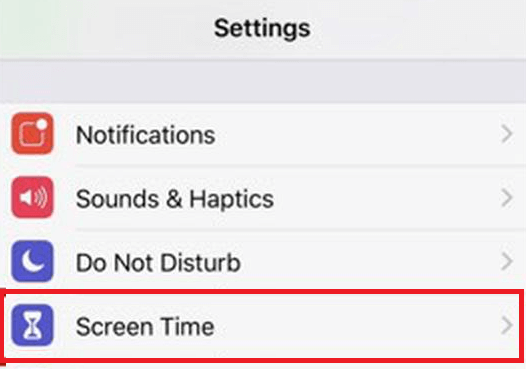
- [コンテンツとプライバシーの制限]のメニューを起動します。
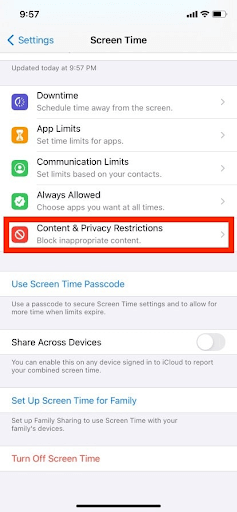
- その後、[コンテンツ制限]オプションを選択します。
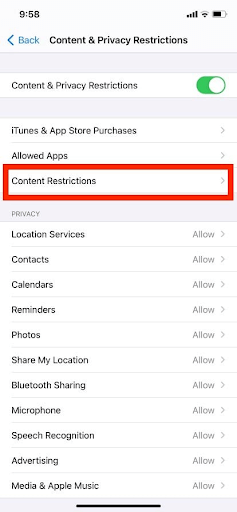
- その後、メニューから「Web コンテンツ」を選択します。
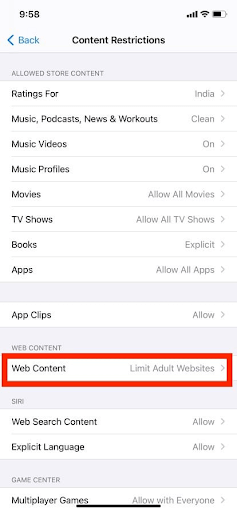
- 最後に、ドロップダウン メニューから[許可された Web サイトのみ] または [アダルト Web サイトを制限する]オプションを選択して、シークレット モードを終了します。
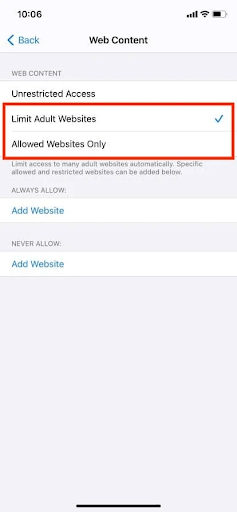
[許可された Web サイトのみ] 設定を使用して、お子様のインターネットへのアクセスと、選択した Web サイトのグループの閲覧を制限するオプションがあります。 このオプションは、お子様のコンテンツへのアクセスに保護者による制限を適用する場合に最適です。 iPhone のシークレット モードを解除する方法がまだ疑問に思っている場合。 次の解決策を利用してください。

こちらもお読みください: Mac で Safari のキャッシュと Cookie をクリアする方法
方法 2: Web サイトとコンテンツへの無制限のアクセスを許可する
iPhoneのシークレットモードを解除する方法を詳しく見てみましょう。 ブラウザを使用する場合、プライベート ブラウズを許可するオプションはデフォルトでオンになります。 ただし、プライベート ボタンを何度も有効にしようとしたにもかかわらず、かなりの数のユーザーが有効にすることができず、最終的には無駄でした。 これは、設定でまだプライベート モードが有効になっていないことが原因です。 プライベート ブラウジング モードをアクティブにするには、iPhone で次の操作を実行します。
- 設定アプリを開きます。
- [スクリーンタイム]オプションを選択します。
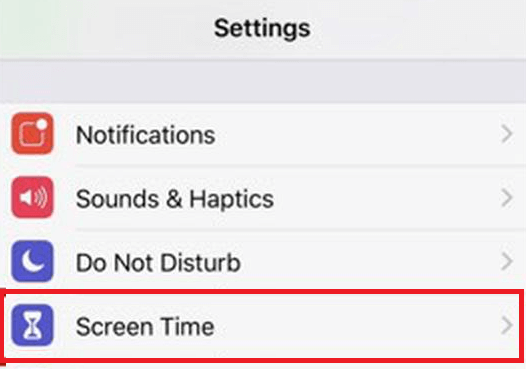
- [コンテンツとプライバシーの制限]のメニューを起動します。
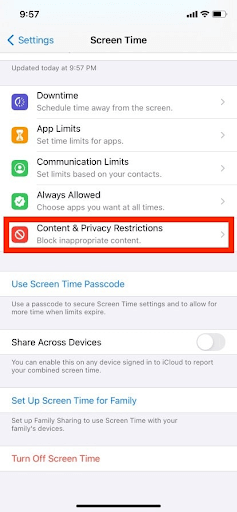
- 後で、[コンテンツ制限]オプションを選択します。
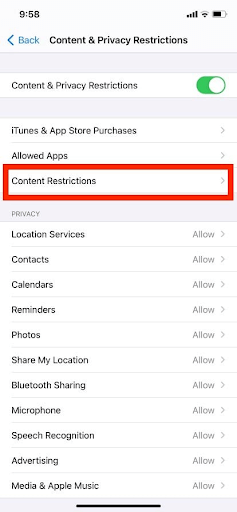
- その後、メニューから「Web コンテンツ」を選択します。
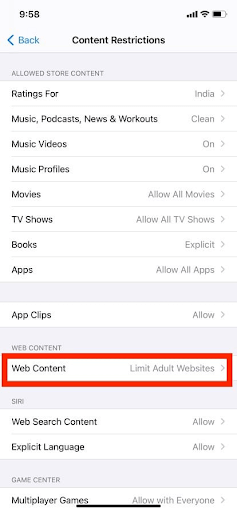
- その後、ドロップダウン メニューから[無制限のアクセス]を選択して、プライベート ブラウジング モードをアクティブにします。
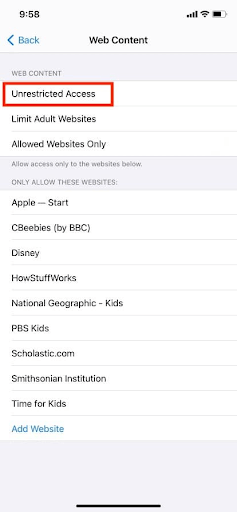
- 次に、 Safari を起動し、ツールバーから[タブ] アイコンを選択します。
- [プライベート]を選択し、画面の下部にある[完了]をクリックします。
こちらもお読みください: iOS 15 で Safari Web 拡張機能をダウンロードしてインストールする方法
iPhone のシークレット モードを終了する方法: 結論
モバイルデバイス、つまりスマートフォンでのシークレットモードの使用に関しては、多くの論争があります。 これはプライバシーを守るために不可欠なツールであると感じる人もいれば、わざわざする価値がないと考える人もいます。 したがって、iPhone の匿名ブラウジング オプションを無効にする必要がありますか?
iPhoneのシークレットモードを解除する方法? しかしその前に、iPhone の匿名ブラウジング オプションを無効にする必要がありますか? 最終的には、選択するのは完全にあなた自身です。 プライバシーの保護が優先事項ではない場合は、通常、シークレット モードの利用を避ける必要があります。 一方、デバイスに閲覧履歴の記録が保存されないよう制限したい場合は、匿名閲覧モードを使用する必要があります。
シークレット モードは、デバイスのメモリに情報を保存せずにデバイスでインターネットを閲覧できるようにする機能です。 Cookie や閲覧履歴、入力したその他のデータは保存されません。 ただし、匿名ブラウジング モードを使用しているときでも、特定の Web サイトがユーザーのアクティビティを監視できる可能性があります。
私たちからは以上です。 あなたの質問にお役に立てれば幸いです。 iPhoneのシークレットモードを解除する方法?
ご質問がある場合は、以下のコメントセクションを使用してお知らせください。
